¿Qué es un KPI?
El KPI es el nombre que reciben los “Indicadores de Rendimiento”, es decir, se encarga de informar sobre los objetivos alcanzados y cómo pueden mejorarse dentro de la organización.
Ahora puede crear este objeto y aplicarlo a sus proyectos BIMachine.
¿Cómo crear un KPI?
Acceda al menú de creación de objetos, como se muestra en la imagen siguiente:
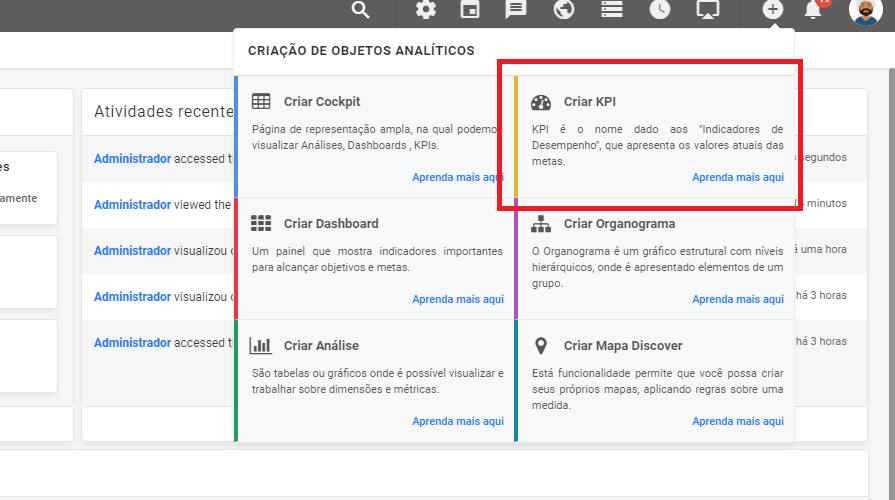
Seleccione el tipo de KPI que desea crear:
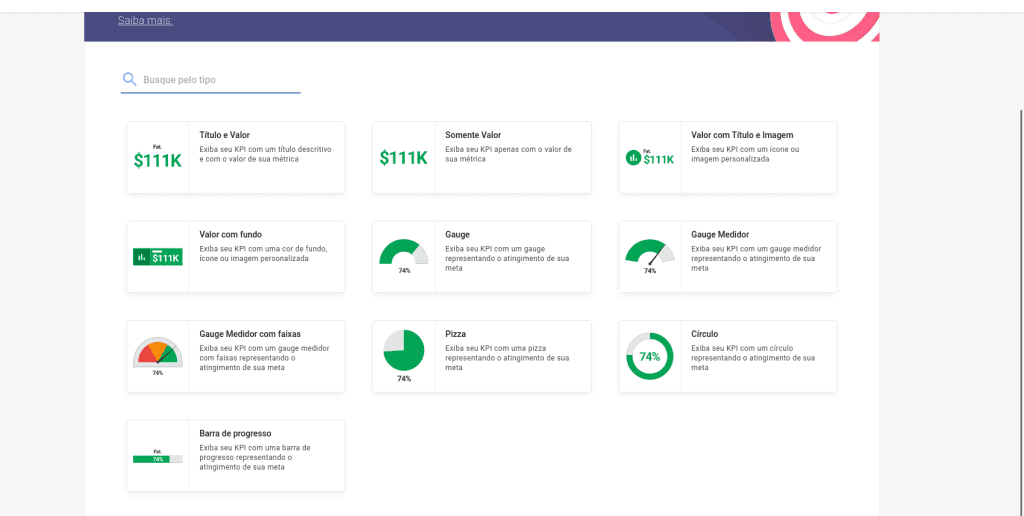
Después de seleccionar el tipo de KPI que desea, seleccione la estructura y rellene los campos necesarios:

- Carpeta: donde se guardará este nuevo KPI.
- Título: nombre del KPI.
- Leyenda: descripción del KPI.
- Medida: la medida que se utilizará como valor en el KPI.
- Filtros: puede crear filtros para las columnas de su estructura.
- Filtrar Dimensión: si quiere filtrar por una dimensión descriptiva, selecciónela.
- Filtrar Miembro: listará la información de la dimensión elegida anteriormente.
- Definición de objetivos: puede crear un objetivo con un valor fijo o una medida, y seleccionar un color para representarlo una vez alcanzado.
Una vez creado el KPI, puede habilitar la edición y configurarlo haciendo clic en el engranaje del menú lateral:
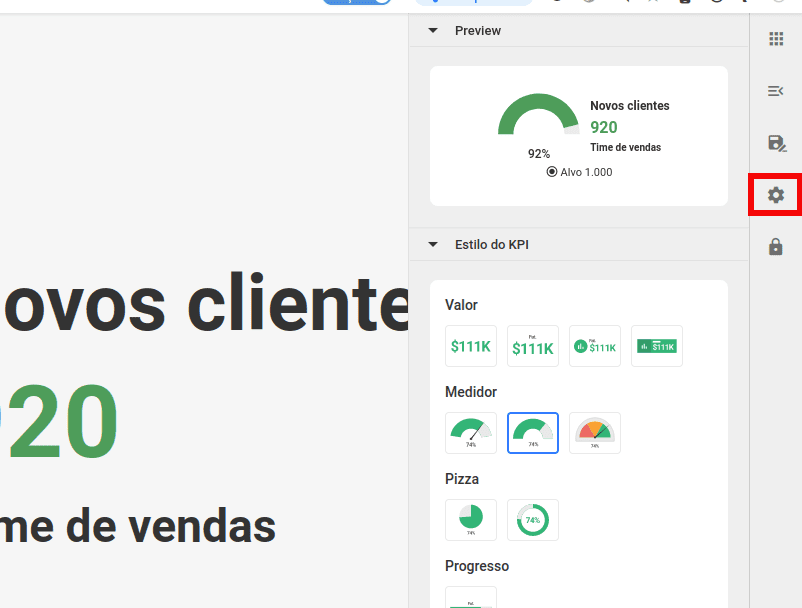
Desplegando el menú lateral, puede acceder a varios ajustes de KPI, como:
- Menú “Conexión de datos
- Estructura y medida: puede modificar los parámetros de estructura y medida previamente definidos.
- Filtros: aquí puede cambiar las dimensiones y los miembros del filtro
- Ver MDX: en esta opción se puede editar el MDX
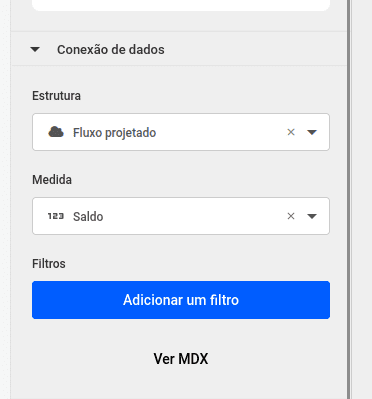
- Menú “Configuración de KPI”
- Título, Leyenda y Color: se pueden cambiar los ajustes definidos previamente.
- Formato: el valor puede cambiarse entre numérico y porcentaje. Los decimales también pueden modificarse mediante los botones disponibles
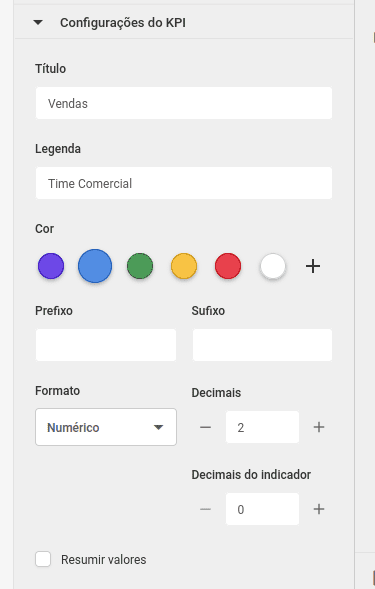
- Menú “Periodo dinámico”
- En el periodo: seleccione el periodo que se mostrará en el KPI
- Sobre la dimensión de: elija una dimensión temporal de su estructura
- Comparar con: puede definir un periodo y compararlo con el periodo definido en el menú
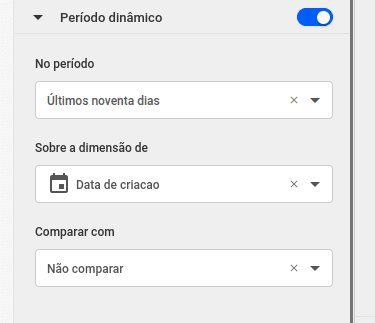
- Menú “Meta”
- Orden de los indicadores: puede invertir el orden de presentación del KPI. Sólo es válido para las plantillas de KPI que muestran el porcentaje del objetivo alcanzado, como el medidor, la tarta o el progreso.
- Valor fijo y Medida: el objetivo puede definirse por un valor fijo definido por el usuario, o por una medida de la estructura utilizada.
- Tipo de objetivo: si se define como Objetivo, el KPI contabilizará el porcentaje del objetivo alcanzado en función del valor fijo o medida definidos anteriormente. Se pueden definir dos colores, uno que se aplicará mientras no se alcance el objetivo y otro que se aplicará una vez alcanzado el objetivo. Si el tipo de objetivo se define como Margenes, puede definir tres valores y tres colores, uno para cada margen.
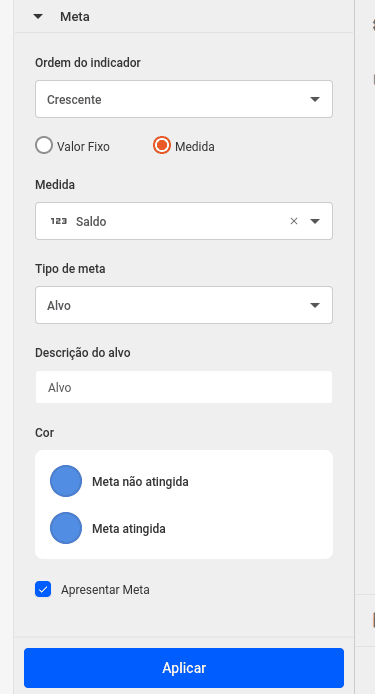
Más información sobre KPI:

